Vue 개발: 모바일 단말기에서 제스처 스케일링의 고착 문제 최적화
Vue 개발에서 모바일 제스처 줌 페이지의 고착 문제를 해결하는 방법
최근 몇 년 동안 모바일 애플리케이션의 인기로 인해 제스처 작업이 사용자 상호 작용의 중요한 방법이 되었습니다. Vue 개발 시 모바일 단말에서 제스처 줌 기능을 구현하다 보면 페이지랙 문제가 자주 발생합니다. 이 기사에서는 이 문제를 해결하는 방법을 살펴보고 몇 가지 최적화 전략을 제공합니다.
- 제스처 스케일링의 원리를 이해하세요
문제를 해결하기 전에 먼저 제스처 스케일링의 원리를 이해해야 합니다. 제스처 확대/축소는 사용자가 두 손가락으로 화면을 슬라이드하면 손가락의 슬라이드에 따라 페이지가 확대/축소됩니다. Vue 개발에서는 "hammer.js"와 같은 타사 라이브러리를 사용하여 제스처 확대/축소 기능을 구현할 수 있습니다.
- 다시 그리기 및 리플로우 줄이기
페이지 중단 문제는 자주 다시 그리기 및 리플로우 작업으로 인해 발생하는 경우가 많습니다. 이러한 작업을 줄이기 위해 다음 전략을 채택할 수 있습니다.
- CSS 애니메이션 사용: JavaScript를 통해 DOM 요소를 조작하는 대신 CSS 애니메이션을 사용하여 페이지의 확대/축소 효과를 얻습니다. CSS 애니메이션은 브라우저의 하드웨어 가속을 활용하고 더 높은 성능을 제공할 수 있습니다.
- 빈번한 DOM 작업 방지: 특히 동작 확대/축소 중에 DOM 요소에 대한 작업을 최소화하세요. DOM 요소를 캐싱하면 자주 쿼리하는 것을 피할 수 있습니다.
- 가상 DOM 기술 사용: Vue에서 사용하는 가상 DOM 기술은 DOM 작업을 최소화하고 성능을 향상시킬 수 있습니다. 제스처 크기 조정 프로세스 중에 Vue의 watch 속성을 사용하여 DOM을 직접 조작하는 대신 DOM 요소의 변경 사항을 모니터링할 수 있습니다.
- 제한 기능 사용
제한 기능은 콜백 함수의 실행 빈도를 제어할 수 있는 일반적인 최적화 전략입니다. 제스처 확대/축소 중에 사용자의 손가락이 화면을 빠르게 슬라이드하여 콜백 기능이 자주 실행될 수 있습니다. 콜백 함수의 실행 횟수를 줄이기 위해 throttling 함수를 사용하여 콜백 함수의 실행 빈도를 제한할 수 있습니다. Vue 개발에서는 Lodash 라이브러리의 스로틀 기능을 사용하여 스로틀링을 달성할 수 있습니다.
- requestAnimationFrame 사용
requestAnimationFrame은 애니메이션 성능을 최적화하기 위해 브라우저에서 제공하는 방법입니다. 제스처 확대/축소 프로세스 중에 requestAnimationFrame을 사용하여 애니메이션의 새로 고침 빈도를 제어하여 페이지 정지를 방지할 수 있습니다. Vue 개발에서는 애니메이션의 업데이트 기능에 requestAnimationFrame을 사용하여 DOM을 업데이트할 수 있습니다.
- 하드웨어 가속 사용
모바일 장치에는 페이지의 렌더링 성능을 향상시킬 수 있는 하드웨어 가속 기능이 있는 경우가 많습니다. CSS 애니메이션 또는 JavaScript 애니메이션을 사용하는 경우 CSS 속성 "-webkit-transform:translate3d(0, 0, 0);"을 설정하여 하드웨어 가속을 활성화할 수 있습니다.
요약:
Vue 개발에서 페이지 정지는 모바일 제스처 확대/축소 기능을 구현할 때 흔히 발생하는 문제입니다. 다시 그리기 및 리플로우 작업을 최적화하고, 조절 기능을 사용하고, requestAnimationFrame 및 하드웨어 가속을 사용하면 페이지 렌더링 성능이 향상되고 페이지 지연 문제가 해결될 수 있습니다. 동시에 hammer.js 및 Lodash와 같은 타사 라이브러리를 합리적으로 사용하면 개발 프로세스를 단순화하고 개발 효율성을 향상시킬 수도 있습니다. 이 기사가 도움이 되기를 바랍니다!
위 내용은 Vue 개발: 모바일 단말기에서 제스처 스케일링의 고착 문제 최적화의 상세 내용입니다. 자세한 내용은 PHP 중국어 웹사이트의 기타 관련 기사를 참조하세요!

핫 AI 도구

Undresser.AI Undress
사실적인 누드 사진을 만들기 위한 AI 기반 앱

AI Clothes Remover
사진에서 옷을 제거하는 온라인 AI 도구입니다.

Undress AI Tool
무료로 이미지를 벗다

Clothoff.io
AI 옷 제거제

AI Hentai Generator
AI Hentai를 무료로 생성하십시오.

인기 기사

뜨거운 도구

메모장++7.3.1
사용하기 쉬운 무료 코드 편집기

SublimeText3 중국어 버전
중국어 버전, 사용하기 매우 쉽습니다.

스튜디오 13.0.1 보내기
강력한 PHP 통합 개발 환경

드림위버 CS6
시각적 웹 개발 도구

SublimeText3 Mac 버전
신 수준의 코드 편집 소프트웨어(SublimeText3)

뜨거운 주제
 7486
7486
 15
15
 1377
1377
 52
52
 77
77
 11
11
 51
51
 19
19
 19
19
 38
38
 OBS Studio에서 프로세스 우선순위를 설정하는 방법 OBS Studio에서 프로세스 우선순위를 설정하는 방법
May 09, 2024 pm 02:16 PM
OBS Studio에서 프로세스 우선순위를 설정하는 방법 OBS Studio에서 프로세스 우선순위를 설정하는 방법
May 09, 2024 pm 02:16 PM
1단계: 먼저 OBSStudio를 열고 설정, 고급을 차례로 클릭합니다. 2단계: 그런 다음 아래 이미지에 표시된 대로 화살표가 가리키는 곳을 클릭합니다. 3단계: 마지막으로 아래 그림과 같이 여기에서 선택하세요.
 Win10에서 가상 메모리를 설정하여 지연 없이 게임을 플레이할 수 있는 방법은 무엇입니까?
Feb 11, 2024 pm 08:50 PM
Win10에서 가상 메모리를 설정하여 지연 없이 게임을 플레이할 수 있는 방법은 무엇입니까?
Feb 11, 2024 pm 08:50 PM
최근 많은 Windows 10 플레이어가 게임을 할 때 지연과 지연을 경험했습니다. 실제로 이를 위해서는 사용자가 가상 메모리를 수동으로 설정해야 합니다. 그렇다면 지연 없이 게임을 플레이하려면 Win 10에서 가상 메모리를 어떻게 설정해야 할까요? 수동으로 설정하는 경우에는 용량을 실제 메모리의 2배로 설정하는 것이 좋습니다. 따라서 이 사이트에서는 Win10에서 가상 메모리를 설정하는 방법을 사용자에게 주의 깊게 소개하여 보다 원활하게 사용할 수 있도록 합니다. win10에서 가상 메모리를 설정하여 더 원활하게 만드는 방법은 무엇입니까? 답변: 플레이어는 컴퓨터의 물리적 메모리에 따라 설정해야 합니다. 1. 게임이 원활하게 실행된다면 Windows가 가상 메모리를 스스로 관리하도록 해주세요. 2. 수동으로 설정할 경우 용량을 실제 메모리의 2배로 설정하는 것이 좋습니다. 8GB가 가능하며 페이지 파일은 C 드라이브에 먼저 배치됩니다. 승
 Oppo 휴대폰이 너무 멈춘 경우 어떻게 해야 합니까? '필독: OPPO 휴대폰이 느리고 멈췄을 때의 문제를 해결하는 방법'
Feb 07, 2024 am 10:09 AM
Oppo 휴대폰이 너무 멈춘 경우 어떻게 해야 합니까? '필독: OPPO 휴대폰이 느리고 멈췄을 때의 문제를 해결하는 방법'
Feb 07, 2024 am 10:09 AM
많은 사람들이 OPPO 휴대폰을 사용할 때 메모리가 충분하지 않다는 사실을 발견하고 종종 실행 중인 메모리가 부족하다는 메시지를 표시하며 실행 중인 앱도 아무 이유 없이 충돌하고 자동으로 종료됩니다. 언뜻보기에 휴대폰의 메모리는 작지 않습니다. 아, 무슨 일입니까? 어떻게 해결하나요? 실제로 OPPO 휴대폰에는 이 문제를 신속하게 해결하는 데 도움이 되는 스위치가 있습니다! 함께 살펴보시죠! 우선 휴대폰이 심하게 멈췄을 때는 화면 하단으로 손가락을 움직여 위로 밀어서 런닝 메모리 공간이 충분한지 확인해보세요. 런닝 메모리가 부족하면 이때 자연스럽게 멈춥니다. , 설정을 열고 [이 Mac에 관하여] 옵션을 찾아 클릭한 후 아래로 슬라이드하여 [메모리 실행]을 클릭하면 여기에 [메모리 확장]이 있는 것을 볼 수 있습니다.
 Win11 메모장이 너무 커서 응답하지 않는 파일을 열면 어떻게 해야 합니까?
Feb 12, 2024 pm 08:09 PM
Win11 메모장이 너무 커서 응답하지 않는 파일을 열면 어떻게 해야 합니까?
Feb 12, 2024 pm 08:09 PM
Win11 메모장에서 너무 큰 파일을 열어 응답하지 않는 경우 어떻게 해야 합니까? Win11 컴퓨터를 사용할 때 메모장 기능을 사용하게 되지만 메모장에서 여는 파일이 너무 커서 많은 사용자들이 응답하지 않는 지연을 발생하게 됩니다. 사용자는 시작 메뉴에서 설정을 직접 연 다음 설치된 응용 프로그램을 찾은 다음 메모장을 찾아 작동할 수 있습니다. 이제 이 웹사이트에서는 Win11 메모장에서 너무 크고 응답하지 않고 멈춘 파일을 여는 문제에 대한 분석을 사용자에게 주의 깊게 소개하겠습니다. Win11 메모장에서 용량이 너무 커서 응답하지 않는 파일을 여는 문제 분석 1. [Win+X] 키 조합을 누르거나 작업 표시줄의 [Windows 시작 로고]를 마우스 오른쪽 버튼으로 클릭한 후 숨겨진 메뉴 항목을 선택합니다. 열린
 Redmi 휴대폰이 멈춘 경우 수행할 작업 자세한 소개: Redmi 휴대폰의 지연을 해결하는 방법.
Mar 17, 2024 am 10:46 AM
Redmi 휴대폰이 멈춘 경우 수행할 작업 자세한 소개: Redmi 휴대폰의 지연을 해결하는 방법.
Mar 17, 2024 am 10:46 AM
실제로 Redmi 휴대폰뿐만 아니라 거의 모든 Android 휴대폰은 오랫동안 사용하면 매우 느려집니다! 우리는 소란을 피울 필요가 없습니다! 휴대폰을 사용하면 많은 소프트웨어, 비디오 등을 다운로드하게 됩니다. 나중에 제거하고 삭제하더라도 일부 정크는 시간이 지남에 따라 휴대폰에 너무 많은 정크가 캐시되므로 자연스럽게 문제가 발생합니다. 휴대폰이 멈춰서 휴대폰 작동에 영향을 미치게 되면 스트레스를 받게 되고 심지어 특정 애플리케이션을 사용할 때 휴대폰이 심하게 멈춰서 작동이 중단되기도 합니다. 이 경우 휴대폰을 청소하고 앱을 제거한 후 다시 설치해야 합니다. 전화 지연의 원인에 대해서는 여기에서 하나씩 소개하지 않고 오늘은 직접 주제로 가서 전화 지연 문제를 직접 해결해 보겠습니다. 다음으로 redmi 전화 지연 문제를 해결하는 방법을 알려 드리겠습니다. 관심이 있으시면,
 Huawei 태블릿 m3의 지연을 몇 초 만에 해결하는 방법: 태블릿을 사용할수록 태블릿의 지연을 처리하는 방법에 대한 팁
Feb 06, 2024 pm 05:30 PM
Huawei 태블릿 m3의 지연을 몇 초 만에 해결하는 방법: 태블릿을 사용할수록 태블릿의 지연을 처리하는 방법에 대한 팁
Feb 06, 2024 pm 05:30 PM
휴대폰, 태블릿 등의 디지털 제품을 일정 기간 사용하면 지연, 끊김, 프로그램 대기 시간 등의 문제가 발생하는 경우가 많으며, 그 원인은 하드웨어의 노후화 및 교체 때문입니다. 새 제품을 구입하면 실제로 새 제품을 구입할 필요가 없습니다. 태블릿을 올바르게 유지 관리하면 오랫동안 쇼핑 경험을 원활하게 유지할 수 있습니다. 및 소비자 안내 전문가가 오늘 태블릿 사용이 느려지는 문제에 대한 해결책을 공유했습니다. 컷신을 취소하여 부드러움을 높이세요. Android 태블릿의 지연 및 느린 페이지 전환 문제를 해결하려면 CPU 리소스 사용량을 늘릴 수 있습니다. 컷신의 시간을 줄여서 감소했습니다. 구체적인 단계는 다음과 같습니다. 1. "시스템 설정"을 열고 "정보" 옵션을 찾아 시스템 버전 번호를 확인합니다. 2. 시스템 버전 번호가 더 빠릅니다.
 Kuaishou Live Companion의 지연 문제를 해결하는 방법
Feb 23, 2024 pm 04:52 PM
Kuaishou Live Companion의 지연 문제를 해결하는 방법
Feb 23, 2024 pm 04:52 PM
Kuaishou Live Companion은 사용자가 더 나은 라이브 방송을 할 수 있게 해주는 소프트웨어인데, 지연 문제를 해결하는 방법은 무엇입니까? 사용자는 네트워크를 확인하고, 라이브 방송 매개변수를 조정하고, 다른 소프트웨어를 닫아 지연을 해결할 수 있습니다. Kuaishou Live Broadcast Companion의 막힌 문제에 대한 솔루션 소개는 구체적인 내용을 알려줄 수 있습니다. 이에 대해 잘 모르는 친구들은 서둘러 살펴보세요! Kuaishou Live Companion의 지연을 해결하는 방법 1. 라이브 방송 매개변수 조정: 소프트웨어를 통해 사용자는 프레임 수, 해상도 등과 같은 매개변수를 조정하여 지연을 효과적으로 개선할 수 있습니다. 2. 네트워크 연결을 확인하세요. 네트워크 문제로 인해 연결이 끊어지는 경우가 있습니다. 다른 무선 네트워크로 전환해 보세요. 3. 다른 애플리케이션 닫기: 휴대폰에 배경이 많을수록 지연이 발생할 가능성이 높아집니다. 일부 배경을 닫아 지연을 해결할 수 있습니다.
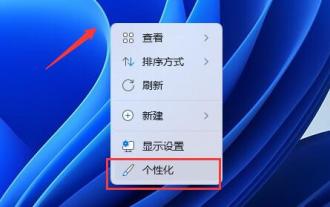 Win11에서 동적 배경화면을 설정할 때 컴퓨터 지연 문제를 해결하는 방법은 무엇입니까?
Feb 14, 2024 am 11:42 AM
Win11에서 동적 배경화면을 설정할 때 컴퓨터 지연 문제를 해결하는 방법은 무엇입니까?
Feb 14, 2024 am 11:42 AM
동적 배경화면은 많은 사용자가 설정하기로 선택하는 개인화된 작업입니다. 그러면 많은 Win11 사용자가 동적 배경화면을 설정할 때 지연이 발생합니다. 사용자는 개인화 아래의 배경을 직접 클릭한 후 사진으로 변경하여 작업을 수행할 수 있습니다. 이제 이 웹사이트에서는 Win11에서 동적 배경화면을 설정할 때 컴퓨터 지연 문제를 해결하는 방법을 사용자에게 주의 깊게 소개하겠습니다. Win11에서 동적 배경화면을 설정할 때 컴퓨터 지연 문제를 해결하는 방법은 무엇입니까? 방법 1 1. Win11 바탕 화면은 시스템 응답 속도에 영향을 미칠 수 있으므로 정적 바탕 화면 배경 무늬를 수정해 볼 수 있습니다. 2. 먼저 바탕화면의 빈 공간을 마우스 오른쪽 버튼으로 클릭한 후 '개인 설정'을 클릭하세요. 3. 개인화 설정에서 &ldqu를 엽니다.




